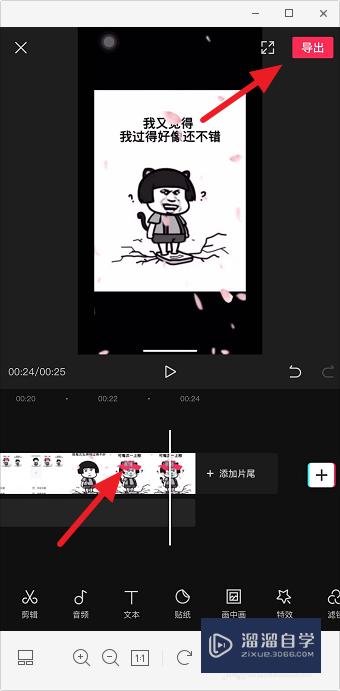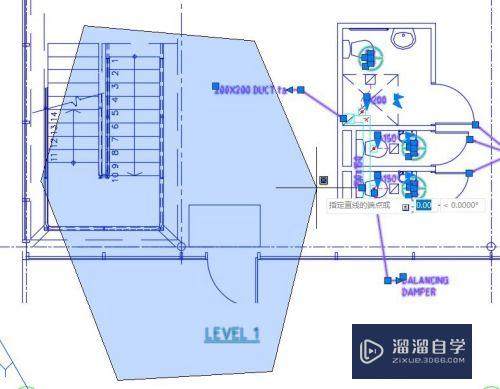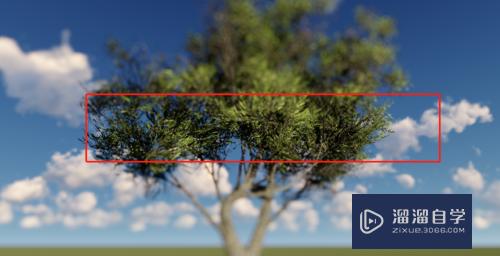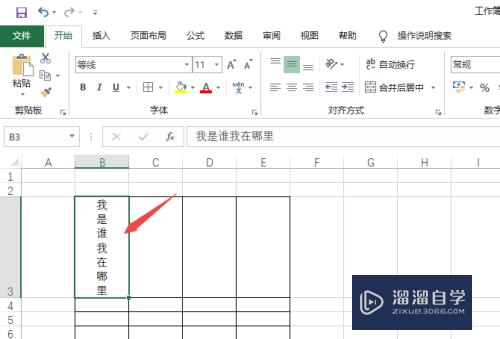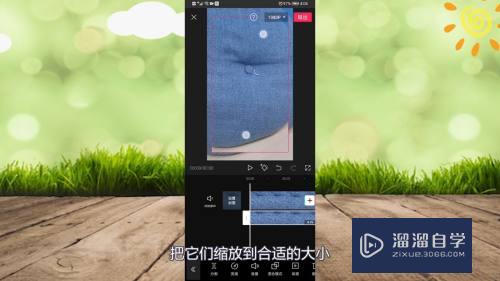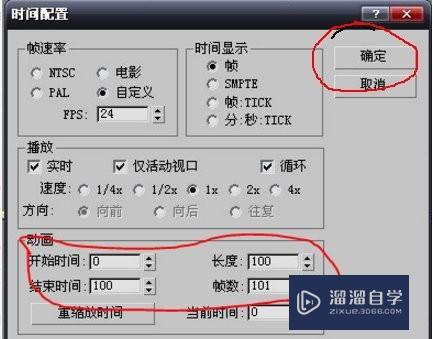CAD怎么对比两个CAD文档修改差异(cad怎么对比两个cad文档修改差异)优质
使用CAD绘制工程图纸时。经常会需要进行各种修修改改。修改好之后还会需要进行第一版和第二版的对比。那么CAD怎么对比两个CAD文档修改差异?CAD有一个快捷功能。可以快速的进行对比。一起来看看吧!
工具/软件
硬件型号:小新Air14
系统版本:Windows7
所需软件:CAD 编辑器
方法/步骤
第1步
CAD文档对比方法:
为了实现对CAd文档的对比操作。我们需要通过百度搜索下载相关CAd编辑工具。如图所示:
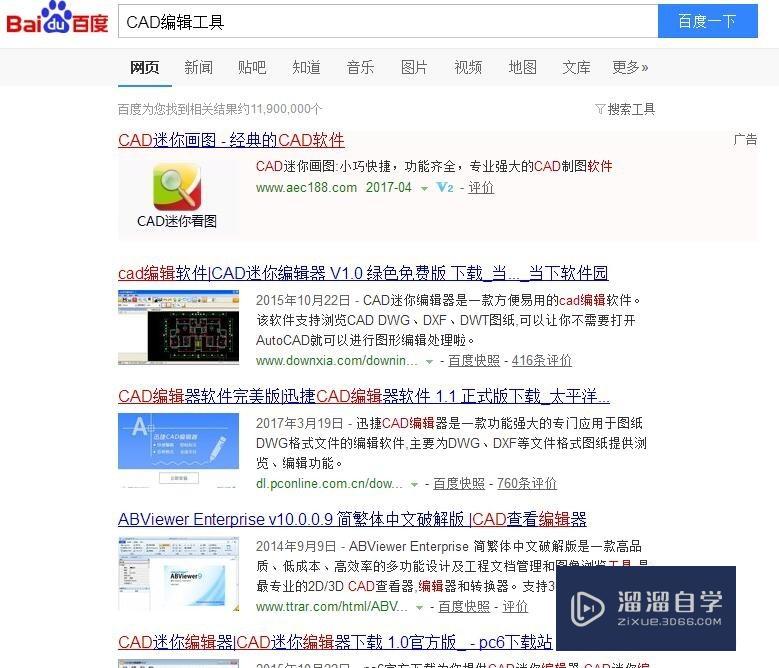
第2步
针对CAd文档的对比操作。我们可以通过相关CAd编辑器工具来实现。如图所示。在其“打开”窗口中。可以对CAd文档进行预览。
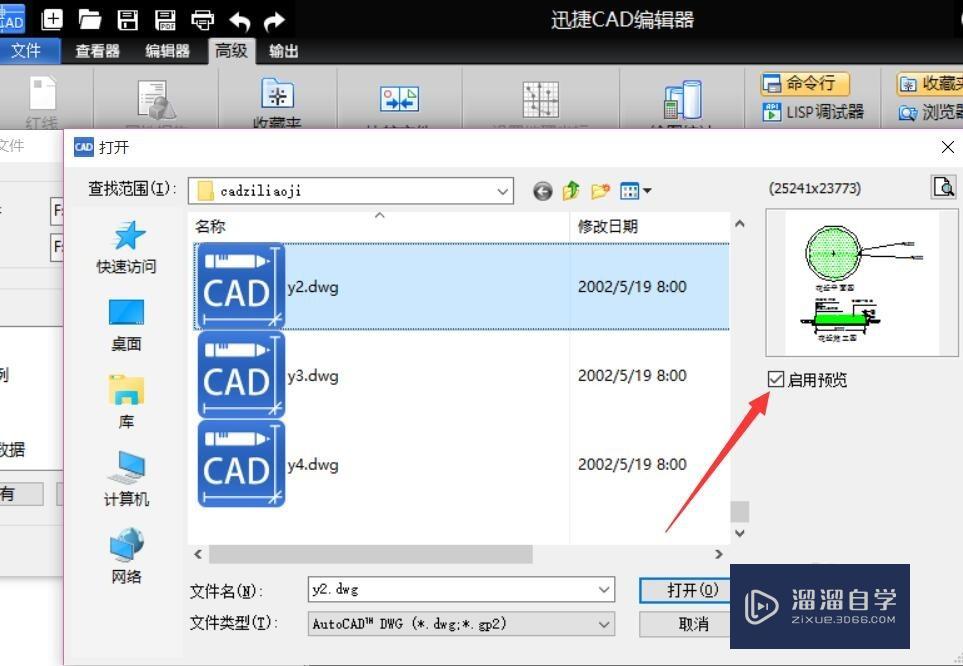
第3步
为了实现对CAD文档的对比操作。我们需要切换到“高级”选项卡。点击如图所示的“对比文档”按钮。
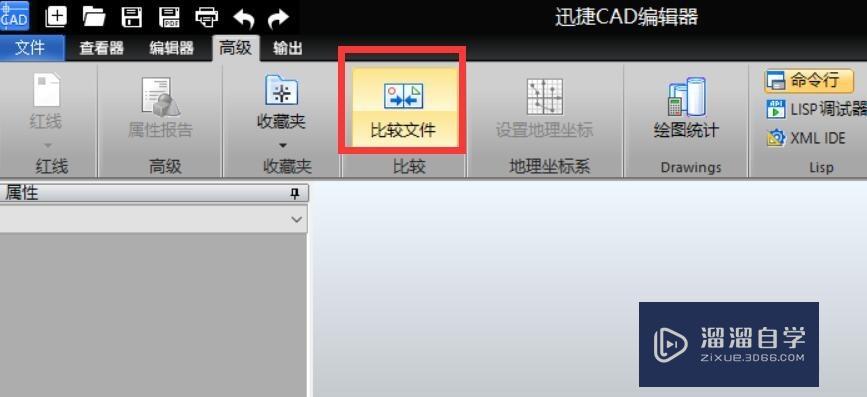
第4步
从打开的如图所示的“对比文档”窗口中。通过浏览按钮以选择相应的两个待对应的CAd文档。
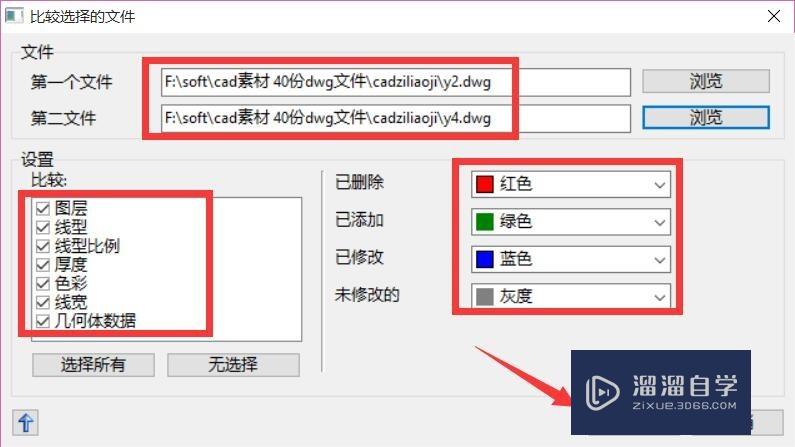
第5步
同时还可以对相关对比参数进行设置。如图所示。可以对对比的颜色及内容进行设置。同时还可以对文档背景色进行设置。
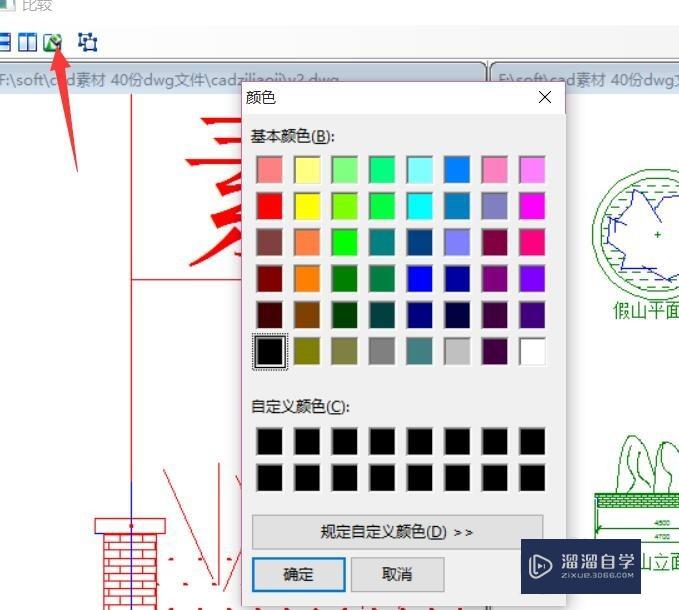
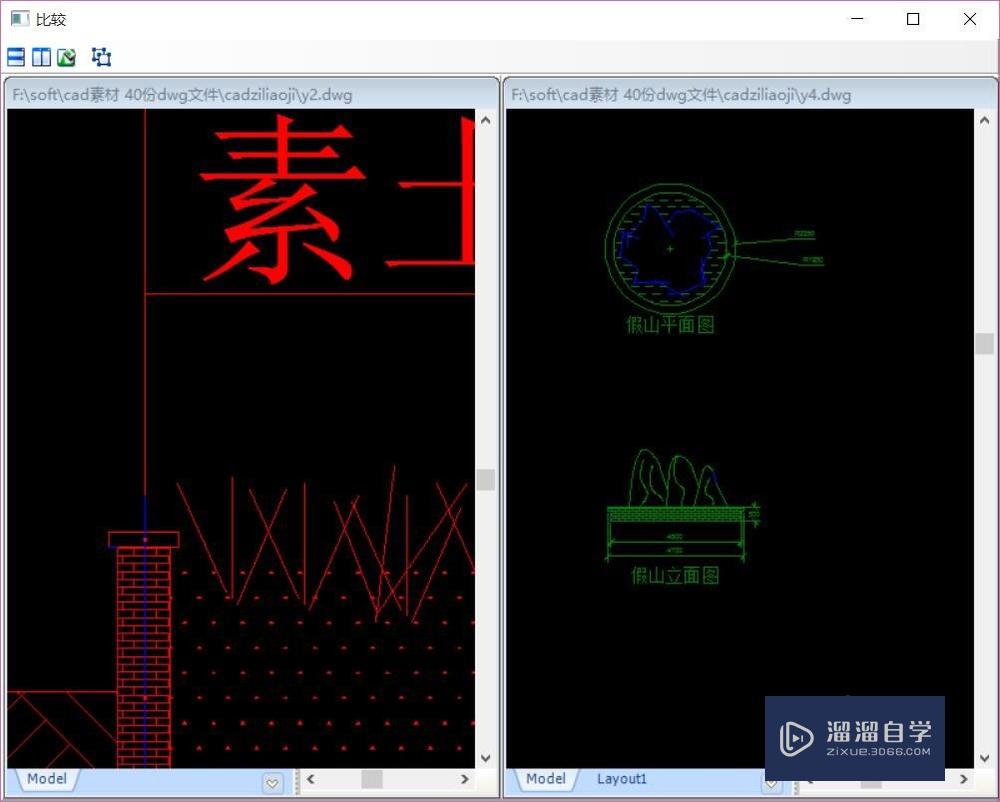
第6步
待完成了相关对比参数的设置后。就可以在如图所示的”对比文档“界面中同时显示两个修改前后文档的对比。
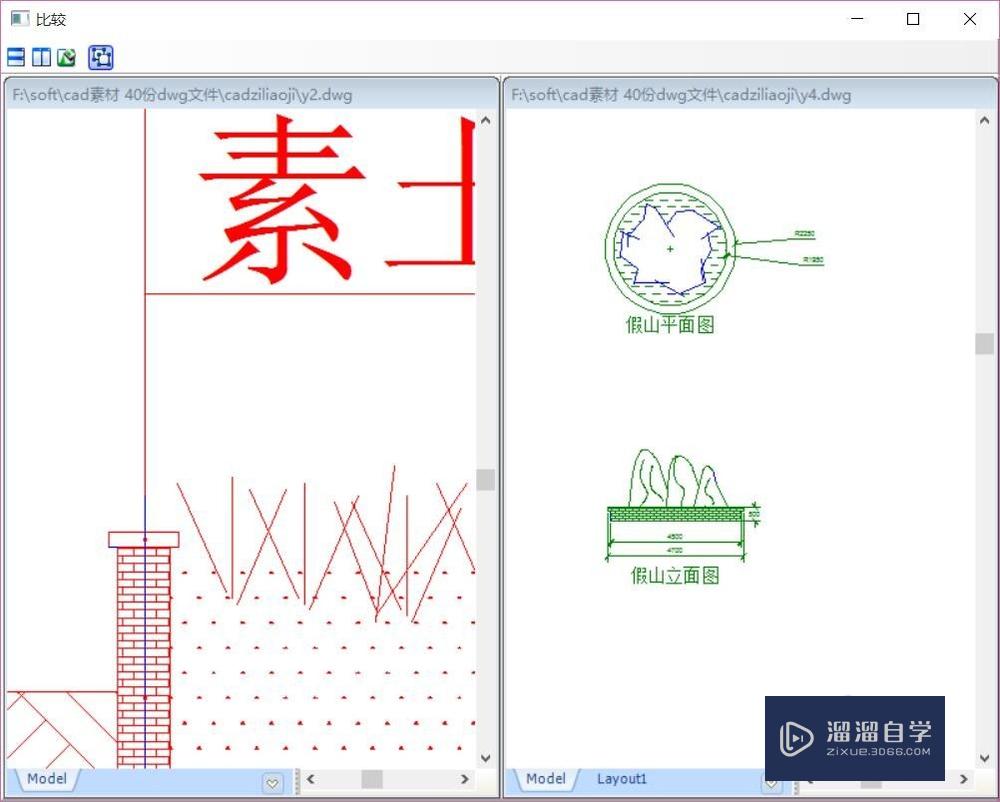
以上关于“CAD怎么对比两个CAD文档修改差异(cad怎么对比两个cad文档修改差异)”的内容小渲今天就介绍到这里。希望这篇文章能够帮助到小伙伴们解决问题。如果觉得教程不详细的话。可以在本站搜索相关的教程学习哦!
更多精选教程文章推荐
以上是由资深渲染大师 小渲 整理编辑的,如果觉得对你有帮助,可以收藏或分享给身边的人
本文标题:CAD怎么对比两个CAD文档修改差异(cad怎么对比两个cad文档修改差异)
本文地址:http://www.hszkedu.com/57835.html ,转载请注明来源:云渲染教程网
友情提示:本站内容均为网友发布,并不代表本站立场,如果本站的信息无意侵犯了您的版权,请联系我们及时处理,分享目的仅供大家学习与参考,不代表云渲染农场的立场!
本文地址:http://www.hszkedu.com/57835.html ,转载请注明来源:云渲染教程网
友情提示:本站内容均为网友发布,并不代表本站立场,如果本站的信息无意侵犯了您的版权,请联系我们及时处理,分享目的仅供大家学习与参考,不代表云渲染农场的立场!